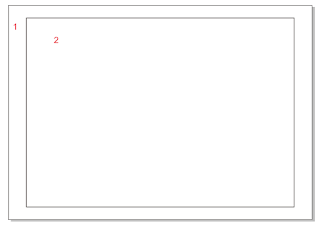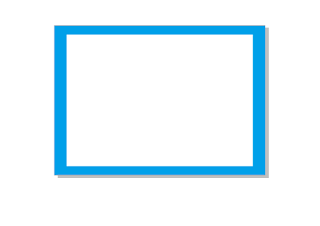Cara Membuat Sertifikat Seminar Dengan CorelDraw – Jika sebelumnya saya telah membahas tentang cara membuat kartu nama pada CorelDraw, di kesempatan yang baik ini saya akan mencoba untu memberikan tutorial cara membuat sertifikat dengan menggunkan aplikasi pengolah vector yaitu CorelDraw.
Sertifikat adalah salah satu dokumen yang sangat penting, sertifikat biasanya kita dapatkan saat mengikuti acara-acara tertentu. sehingga pada tutorial kali admin tertarik untuk membahas yaitu Cara Membuat Sertifikat Seminar Dengan CorelDraw. untuk memulai desain sertifikat admin harapkan anda telah memiliki apliasi CorelDraw, untuk vesinya sendri admin sarankan untk menggunkan CorelDraw X5 Keatas.
Sebelum mendesain sertifikat tentu kita harus menerapkan istilah Sederhana tetapi Elegan, mengapa admin menyarankan istilah ini karena sangat sering orang mendesain sertifikat itu menggunakan warna dan gambar yang tidak jalas sehingga tidak sedap dipandang mata. baik untuk mempersingkat waktu mari kita mulai tahapan desain.
I.Membuat Lembar kerja Baru
Buatlah sebuah lembar kerja baru sesuai dengan kebutuhan anda disini saya akan membuat lembar kerja dengan ukuran A4.
II.Membuat Bingkai Sertifikat
1. Untuk membuat bingkai sertifikat anda dapat menggunakan Rectangle Tool, objek petama buat ukuran 297mm x 210 mm dan objek kedua dengan ukuran 262 mm x 185 mm. kemudian klik kedua objek dan tekan tombol P pada keybor agar objek berada tepat ditengah lembar kera
2. Potong objek pertama berdasarkan objek kedua kemudia jika berhasil terpotong hapus objek kedua, cara tekan tombol Shift pada Keybord kemudai klik pick tool dan pilih objek pertama kemudian objek kedua dan pilih Trim pada Properti Bar.
3. Warnai Objek yang baru sesuai dengan keinginan anda atau silahkan ikuti warna sesuai yang admin buat.
4. Kemudian buat objek baru dengan Bezier Tool, kemudia potong objek yang baru kita warna dengan objek yang akan kita buat dengan menggunkan Trim, kemudian hapus objek yang baru kita buat.